メニューを新規に作る
-
下の画面のようなメニューを作ってみます。 タイトルが「サンプルメニュー」、メニュー項目は「#ABCを起動する」の1個で、この項目を選択すると#ABCというユーティリティが起動されます。

メニューの保守で作れるメニューはパラメータ形式のプログラムだけで、プログラムを入れるライブラリファイルはシステムのパラメータライブラリ(SYS@PML)だけです。
パラメータライブラリファイルはシステムメニューの「プログラム開発支援 − ライブラリファイルの管理 − 登録」などで作ることができます。
- メニューを作ってみる例
-
作成の手順としては、
1.メニュー画面全体の情報の入力
2.メニューの各項目の情報の入力
となります。
- メニュー画面全体の情報の入力
-
メニュー画面の状態で[PF10]キーを押します。(パソコン端末の場合は、キー設定を変更していなければ[SHIFT]+[F9]を押します。)
すると「P/プログラム」の部分が反転(カーソルが移動する)します。

「P/プログラム」の部分が反転した状態で[→]キーを押すと、カーソルが隣の「G/グループ」に移動します。
この状態で[ENTER]キーを押します。
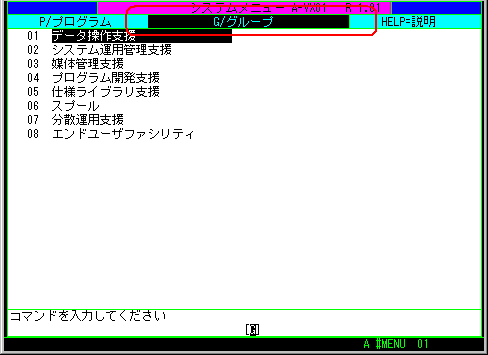
下の画面のようなプルダウンメニューが表示されます。
新しくメニューを作るので「A/追加」を選択します。具体的にはカーソルを「A/追加」に移動して[ENTER]キーを押します。

グループの追加のサブウインドウが表示されます。
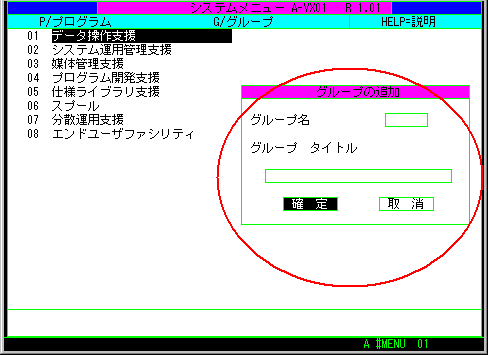
グループ名に「SAMENU」、グループタイトルに「サンプルメニュー」と入力しました。
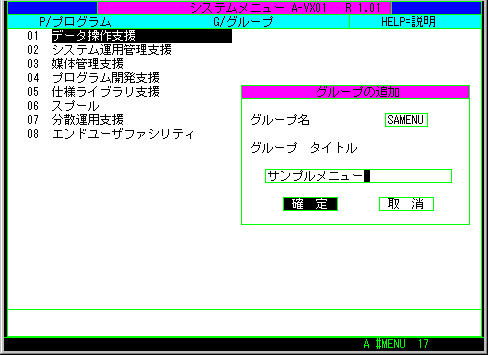
- メニューの各項目の情報の入力
-
「サンプルメニュー」グループの画面になります。
まだ1個もメニュー項目を入力していないので、画面は真っ白の状態です。

この「サンプルメニュー」グループの状態で[PF10]キーを押します。(パソコン端末の場合は、キー設定を変更していなければ[SHIFT]+[F9]を押します。)

「P/プログラム」の部分が反転した状態で[ENTER]キーを押すとプルダウンメニューが表示されます。
ここで「A/追加」を選択します。具体的にはカーソルを「A/追加」に移動して[ENTER]キーを押します。

プログラムの追加のサブウインドウが表示されます。
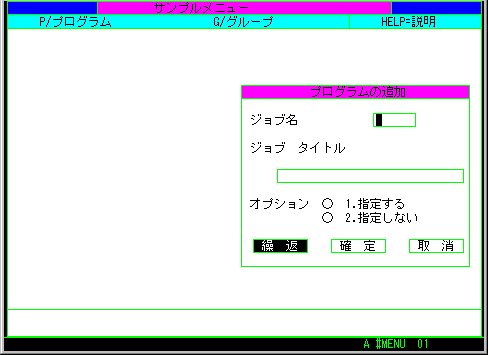
ジョブ名に「#ABC」、ジョブタイトルに「#ABCを起動する」と入力します。
オプションは入力する必要がなければ「2.指定しない」でよいのですが、今回は「1.指定する」を選択してみます。
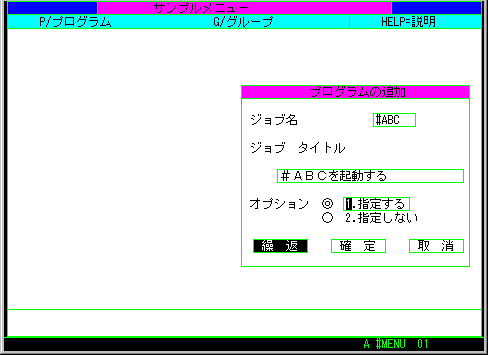
プログラムの追加(オプション指定)のサブウインドウが表示されました。
ここで必要なオプションを選んで入力します。
必要なオプションを全て入力したら、「確定」を選択して、[ENTER]キーを押します。
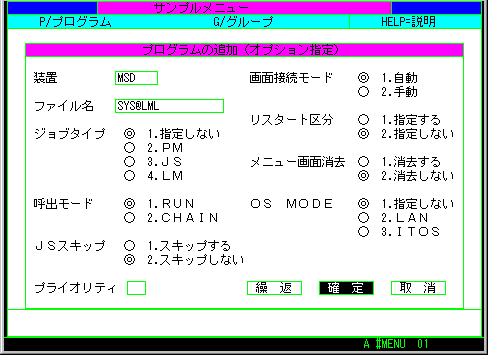
プログラムの追加やオプション指定のサブウインドウで、「確定」ではなく「繰返」を選択すると、2行目以降のメニュー項目を入力することになります。
- メニューを表示する
-
メニューができました。さっそくメニューを実行してみましょう。
コマンド行で「SAMENU,DEV=MSD;」と入力して[ENTER]キーを押します。
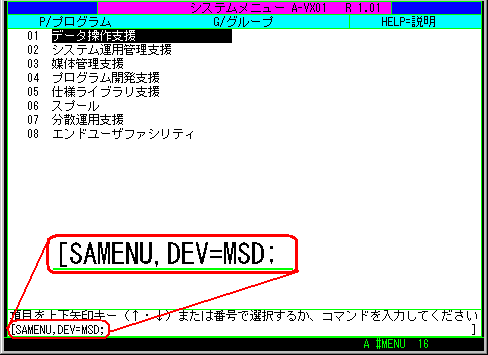
メニュー画面が表示されました。

メニュー画面の状態で[PF10]キーを押し、下のような画面すると、登録しているメニューの一覧が表示されるので、その中から選択することも可能です。

コマンド行で毎回「SAMENU,DEV=・・・」と入力するのは面倒なので、初期プログラムとして登録しておきましょう。メニューを初期プログラムとして登録すれば、操作開始(A−VXに接続)したときに自動的にメニューを表示するようになります。
マルチカンパニ機能を利用しており、グローバルなSYS@PMLとローカルなSYS@PMLの2種類がディスク上にある場合は、ローカルなSYS@PMLの方にメニューは保存されます。
